Помилка Microsoft Outlook 2010: Додати неможливо відкрити набір папок
Як і в будь-який інший програмі, в додатку Microsoft Outlook 2010 також трапляються помилки. Практично всі вони викликані неправильним конфигурированием операційної системи або даної поштової програми користувачами, або загальними системними збоями. Однією з поширених помилок, яка з'являється в повідомленні при запуску програми, і не дає їй повноцінно запуститися, є помилка «Неможливо відкрити набір папок в Outlook 2010». Давайте з'ясуємо, що служить причиною цієї помилки, а також визначимо способи її вирішення.
зміст
проблеми оновлення
Однією з найпоширеніших причин виникнення помилки «Неможливо відкрити набір папок» є некоректне оновлення програми Microsoft Outlook 2007 до версії Outlook 2010. У цьому випадку, потрібно видалити додаток, і встановити Microsoft Outlook 2010 заново з подальшим створенням нового профілю.
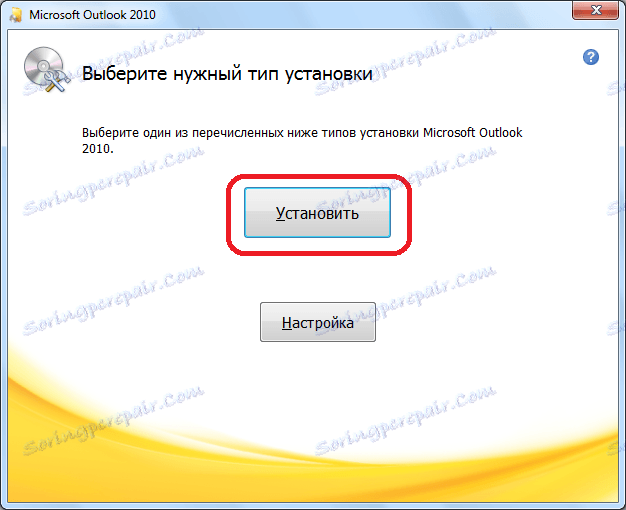
видалення профілю
Причиною також можуть бути некоректні дані, введені в профілі. У цьому випадку, щоб виправити помилку, потрібно видалити некоректний профіль, і потім створити обліковий запис з вірними даними. Але, як це зробити, якщо програма не запускається за помилки? Виходить своєрідне замкнене коло.
Щоб вирішити дану проблему, при закритій програмі Microsoft Outlook 2010 переходимо в Панель управління Windows через кнопку «Пуск».
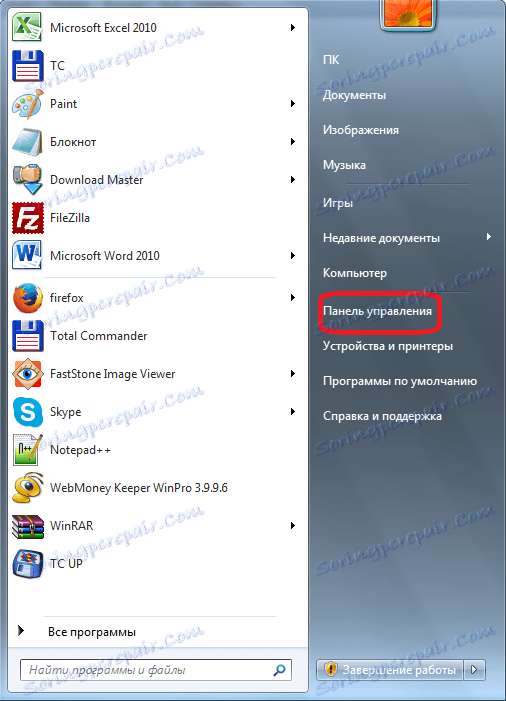
У вікні, вибираємо пункт «Облікові записи користувачів».
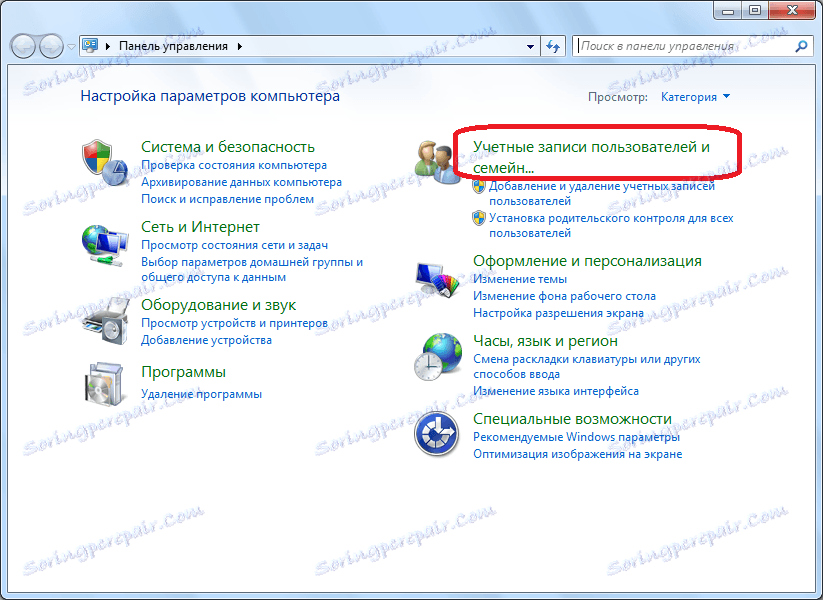
Далі, переходимо в розділ «Пошта».
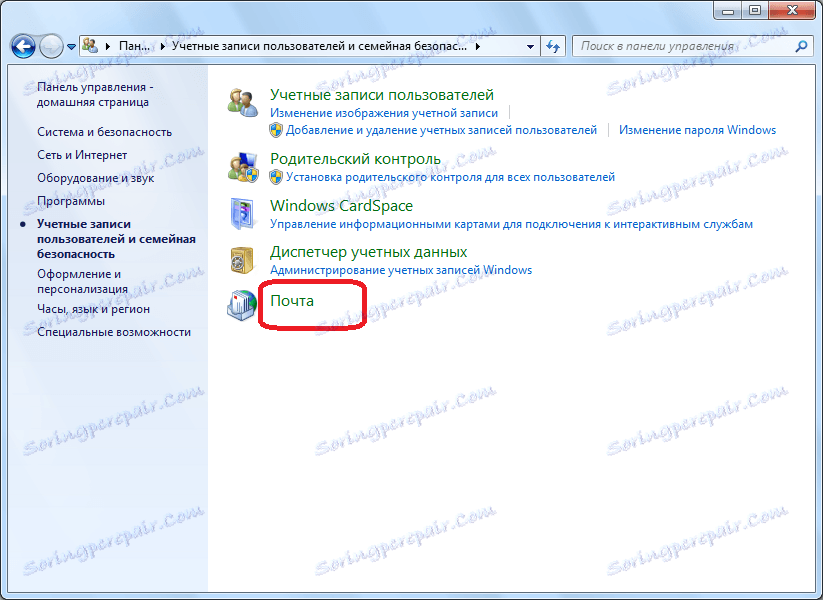
Перед нами відкривається вікно налаштування пошти. Кількома по кнопці «Облікові записи».

Стаємо на кожну обліковий запис, і тиснемо на кнопку «Видалити».
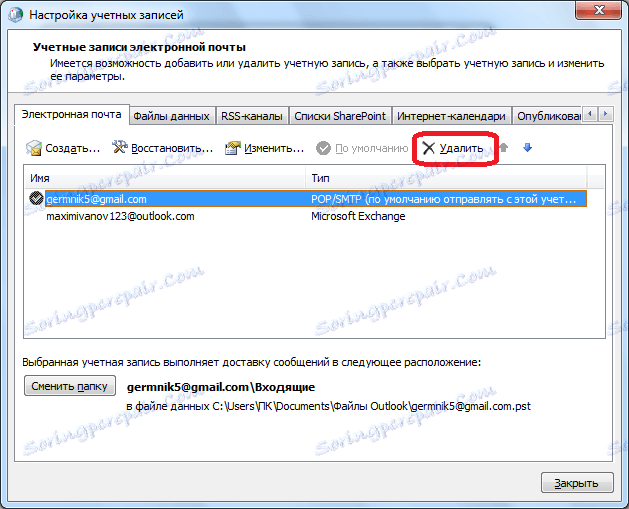
після видалення створюємо облікові записи в Microsoft Outlook 2010 заново за стандартною схемою.
Заблоковані файли даних
Дана помилка може з'являтися і в тому випадку, якщо файли даних заблоковані для запису, і доступні тільки для читання.
Щоб перевірити чи так це, у вже знайомому нам вікні настройки пошти натискаємо на кнопку «Файли даних ...».
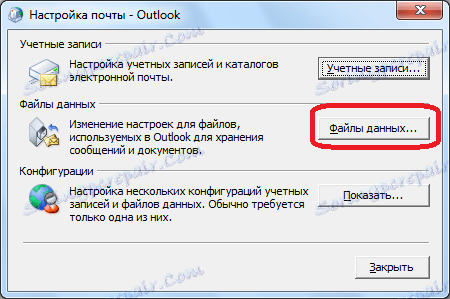
Виділяємо обліковий запис, і тиснемо на кнопку «Відкрити розташування файлу».
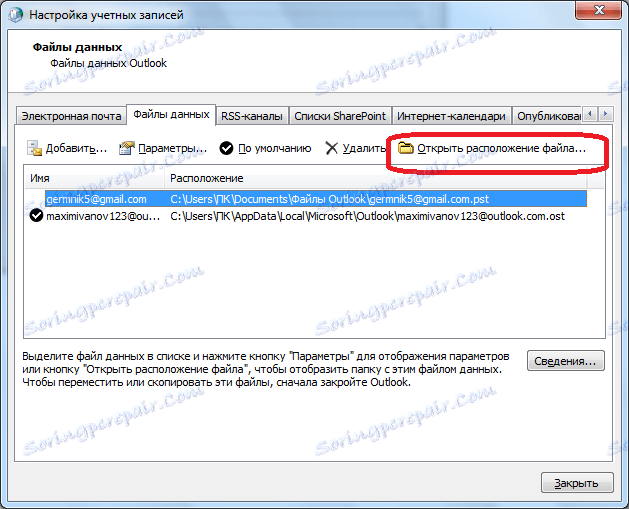
Директорія, де розташований файл з даними, відкривається в провіднику Windows. Кількома по файлу правою кнопкою миші, і в розкрився контекстному меню вибираємо пункт «Властивості».
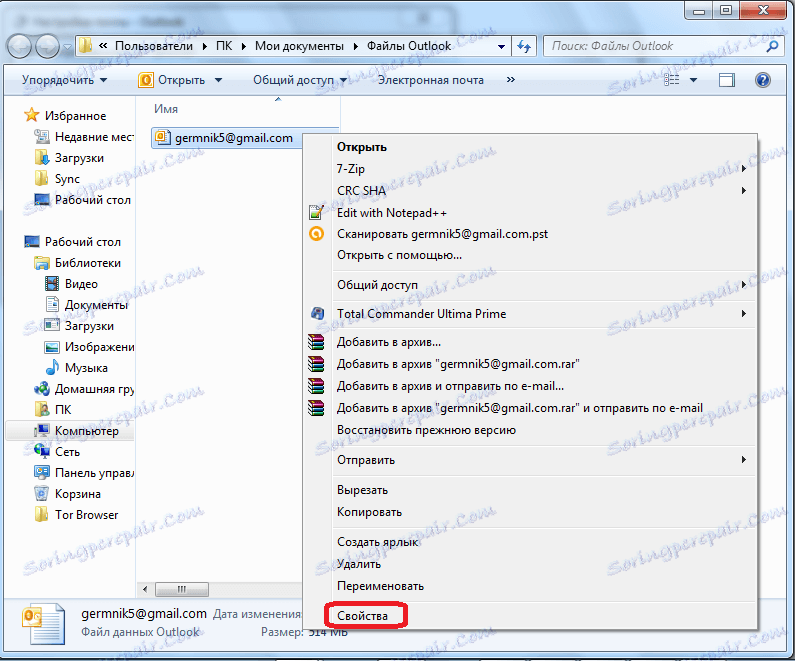
Якщо навпаки найменування атрибута «Тільки для читання» стоїть галочка, то знімаємо її, і тиснемо на кнопку «OK», щоб застосувати зміни.
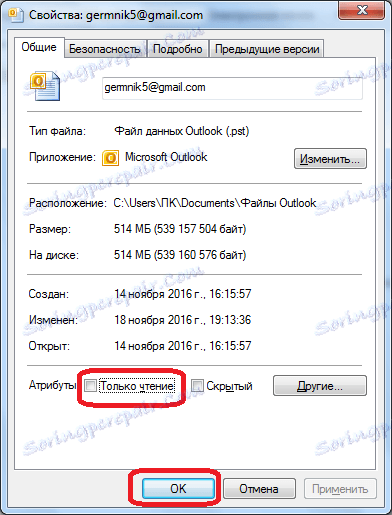
Якщо галочки немає, то переходимо до наступного профілем, і проробляємо з ним точно таку процедуру, яка була описана вище. Якщо ні в одному з профілів не виявлено включений атрибут «Тільки для читання», значить, проблема помилки криється в іншому, і потрібно використовувати для вирішення проблеми інші перераховані в цій статті варіанти.
Помилка конфігурації
Помилка з неможливістю відкриття набору папок в Microsoft Outlook 2010 рік може виникнути і через проблеми в файлі конфігурації. Для її вирішення, знову відкриваємо вікно настройки пошти, але на цей раз тиснемо на кнопку «Показати» в розділі «Зміни».
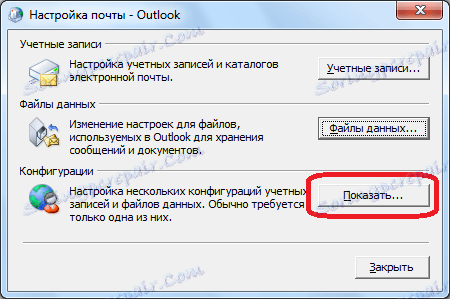
У вікні, перед нами постає список доступних конфігурацій. Якщо до цього ніхто не втручався в роботу програми, то конфігурація повинна бути одна. Нам потрібно додати нову конфігурацію. Для цього, тиснемо на кнопку «Додати».
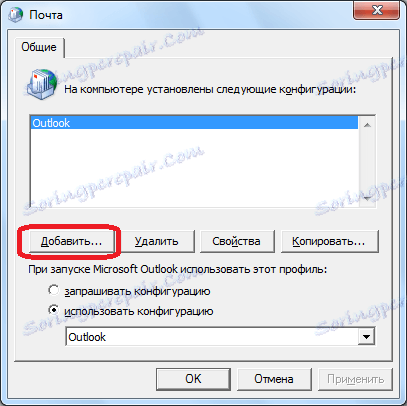
У вікні вписуємо назву нової конфігурації. Воно може бути абсолютно будь-який. Після цього, тиснемо на кнопку «OK».

Потім, відкривається вікно, в якому ви повинні звичайним методом додати профілі електронних поштових скриньок .
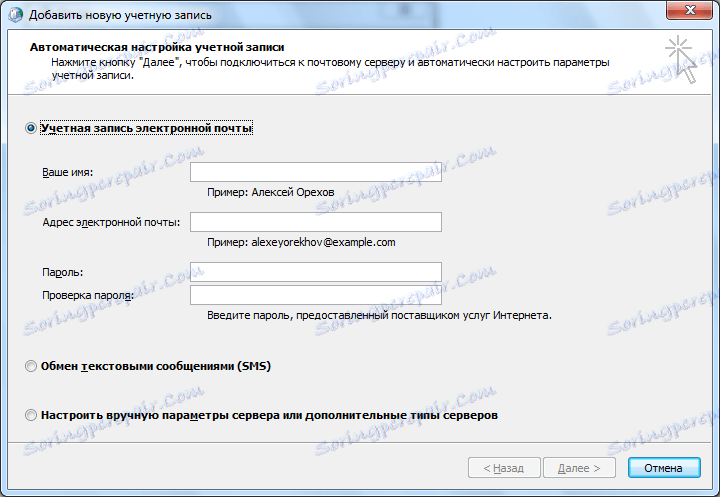
Після цього, в нижній частині вікна зі списком конфігурацій під написом «використовувати конфігурацію» вибираємо новостворену конфігурацію. Тиснемо на кнопку «OK».
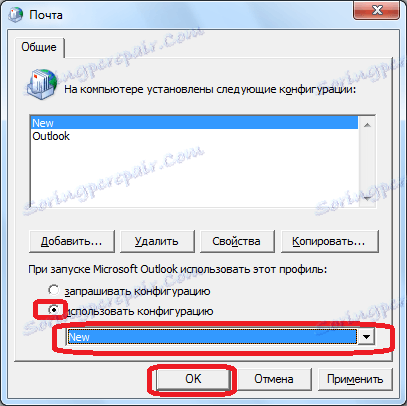
Після перезапуску програми Microsoft Outlook 2010 проблема з неможливість відкриття набору папок повинна зникнути.
Як бачимо, існує кілька причин виникнення поширеної помилки «Неможливо відкрити набір папок» в додатку Microsoft Outlook 2010 року.
Кожна з них має власне рішення. Але, перш за все, рекомендується перевірити права файлів даних на запис. Якщо помилка криється саме в цьому, то вам достатньо буде зняти галочку з атрибута "Тільки для читання», а не створювати заново профілі і конфігурації, як в інших варіантах, що буде коштувати сил і часу.
